

Lo strumento Heliodon permette di posizionare una o più luci direzionali speciali sul progetto, permettendo di effettuare studi eliodonici, calcolare i coni d’ombra e creare animazioni solari. Lo strumento simula la posizione della luce solare e delle ombre nel modello al cambiare della posizione del sole, calcolata per ogni giorno dell’anno e per ogni posizione geografica. Per questo calcolo vengono utilizzate informazioni di posizione molto accurate. I coni d’ombra orizzontali e verticali possono essere calcolati in automatico per determinare la corretta posizione degli oscuranti, come ad esempio semplici tende o tettoie. Inoltre, le zone del modello (indipendentemente dalla dimensione, sia essa una finestra oppure una vasta zona del disegno) possono essere studiate per determinare se e in che modo la luce solare le interesserà. Le animazioni solari possono essere generate a schermo od esportate come filmato in formato QuickTime.
Nota:per visualizzare le ombre morbide deve essere attiva una delle modalità rendering di Renderworks.
Per inserire un oggetto Heliodon sul progetto:
1. Attivare lo strumento Heliodon ![]() .
.
2.Fare clic una volta sul progetto per definire la posizione dell’oggetto Heliodon. Fare clic una seconda volta per definire l’angolo dell’oggetto.
La grafica dell’Heliodon visualizza in alto il nord. Di solito, se il disegno è orientato in modo che la sommità della pagina corrisponda con il nord (geografico, non magnetico) non occorre modificare nulla per la corretta posizione della luce solare. Se il disegno non è stato creato seguendo questo criterio di orientamento, utilizzare la Tavolozza Informazioni per definire la Rotazione rispetto al nord della pagina. Il nord impostato in questa sede dovrebbe coincidere con il nord geografico sul disegno.
Le frecce bianche rappresentano la direzione della luce solare al tempo specificato e nella posizione definita. Il riempimento a gradiente mostra la posizione approssimativa del sole sulla volta celeste.
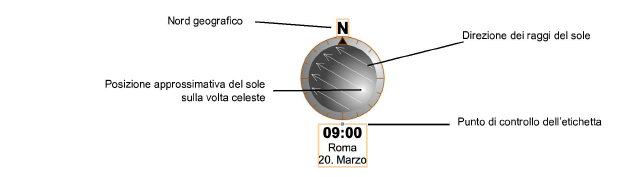
3.Le impostazioni dell’Heliodon possono essere modificate nella Tavolozza Informazioni.
4.Fare clic sul bottone Impostazioni per accedere al dialogo Impostazioni Heliodon.
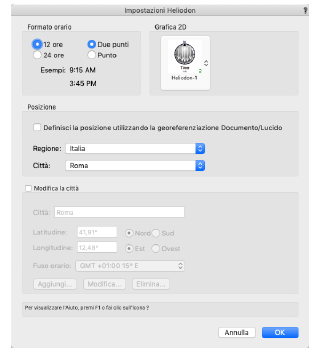
|
Opzione |
Descrizione |
|---|---|
|
Formato orario
|
Selezionare la modalità di visualizzazione del tempo; il campo Esempi mostra l’attuale formato di visualizzazione del tempo. |
|
12 ore / 24 ore |
Definisce se visualizzare il tempo in formato 12 o 24 ore; nel formato 12 ore la data viene visualizzata in automatico come Mese / Giorno, nel formato 24 ore la data viene visualizzata in automatico come Giorno / Mese. |
|
Due punti / Punto |
Definisce la modalità di separazione delle cifre nella visualizzazione dell’ora, se tramite due punti o tramite punto singolo. |
|
Grafica 2D |
Seleziona un simbolo Heliodon dalle risorse di base; le risorse vengono importate automaticamente nel file in uso e visualizzate nella Tavolozza Gestione Risorse; vedere Il Selettore Risorse. |
|
Posizione |
Le posizioni sono catalogate in un documento di testo che può essere trovato in: [Cartella di Vectorworks] \ Risorse \ Elementi base \ Heliodon \ Posizioni Documenti di testo di zona con città e relativi dati di latitudine e longitudine possono essere aggiunti a questo set di documenti oppure le informazioni possono essere modificate a partire da questo dialogo. Una volta che la regione è stata selezionata, il relativo file di testo viene salvato nella Cartella Utente; per ulteriori informazioni sulla Cartella Utente, vedere Le Impostazioni Generali. |
|
Definisci la posizione utilizzando la georeferenziazione Documento/Lucido |
Se è stata attivata la differenziazione di documento per il file o il Lucido, questa opzione fa corrispondere la posizione dell’Heliodon alla posizione di georeferenziazione; le altre impostazioni dell’Heliodon si aggiornano automaticamente per riflettere la geolocalizzazione. Vedere Definire le informazioni per la georeferenziazione . |
|
Regione |
Selezionare la regione tra quelle presenti nella lista delle regioni mondiali, oppure fare clic su Aggiungi nuova regione in fondo al menu per crearne una nuova. |
|
Città |
Selezionare una tra le principali città della regione specificata. |
|
Modifica la città
|
Se si è in possesso di dati differenti per la città attualmente selezionata, tali informazioni possono essere modificate; è inoltre possibile aggiungere nuove città alla regione attualmente selezionata. Ogni modifica verrà registrata nella Cartella Utente. |
|
Nome |
Se si sta modificando la città selezionata, non modificare il nome; se si sta aggiungendo una città, inserire il nuovo nome della città. |
|
Latitudine / Longitudine |
Definire le coordinate geografiche della città. |
|
Nord/Sud/Est/Ovest |
Scegliere gli emisferi di latitudine (Nord/Sud) e di longitudine (Est/Ovest). |
|
Fuso orario |
Tramite questo menu è possibile scegliere il fuso orario riferito alle coordinate di orario globale (GMT). |
|
Aggiungi |
Aggiunge una nuova città alla regione selezionata; il nome della città deve essere univoco. |
|
Modifica |
Modifica le informazioni relative alla città selezionata. |
|
Elimina |
Elimina la città dalla regione selezionata. |
5.Fare clic su OK per chiudere il dialogo.
6.Nella Tavolozza Informazioni sono presenti ulteriori controlli.
|
Opzione |
Descrizione |
|---|---|
|
Impostazioni |
Apre il dialogo Impostazioni Heliodon, per modificare i parametri dello strumento Heliodon. |
|
Dati Heliodon |
Mostra il luogo, la posizione e il fuso orario per lo strumento Heliodon. |
|
Mostra dati solari |
Visualizza le informazioni solari dell’oggetto Heliodon nella Tavolozza Informazioni; attivare l’opzione per includere i dati solari nell’etichetta di testo dell’Heliodon. |
|
Ora legale |
Attivare questa opzione se è in vigore l’ora legale. |
|
Usa orario UTC |
Ignora le impostazioni di orario locale e ora legale e usa le impostazioni di orario UTC al posto dell’orario solare effettivo. Quando è attivo l’orario UTC, l’opzione di ora legale non può essere utilizzata. |
|
Orario / Giorno / Mese |
Specifica l’orario, il giorno del mese, il mese oppure definisce il solstizio invernale o estivo, o gli equinozi primaverili o autunnali nel menu Mese. |
|
Luminosità sole |
Definisce la luminosità della luce direzionale rappresentante il sole. |
|
Solo Renderworks |
I quattro parametri successivi possono essere utilizzati solo quando si usa una delle modalità di rendering del Modulo Renderworks. |
|
Ombre morbide |
Crea ombre morbide durante il processo di rendering in una modalità Renderworks. |
|
Crea un sole fisico i cui parametri di colore e di luminosità sono controllati dalle impostazioni Heliodon (durante il rendering con una modalità di Renderworks). Se questa opzione non è attiva, viene usata una Luce direzionale bianca, impostata al 100% della luminosità. |
|
|
Le impostazioni dell’oggetto Heliodon relative alla data, all'ora e all'uso di colori più caldi, influenzano il calcolo del Cielo fisico del Modulo Renderworks. Si ottengono animazioni solari più realistiche, perché il cielo risente dell'ora del giorno e mese dell'anno durante il procedere dell’animazione. Per ulteriori informazioni, vedere Per scene di interno, scegliere Realistico - Veloce per interni o Realistico - Accurato per interni.. 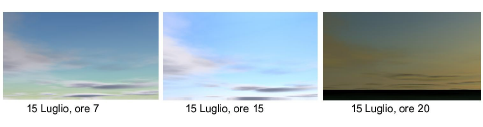
Se questa opzione non è attiva, il cielo viene rappresentato con impostazioni medie. |
|
|
Colori più caldi |
Aggiunge un aspetto più roseo e ricco di toni ai colori del Sole fisico e del Cielo. 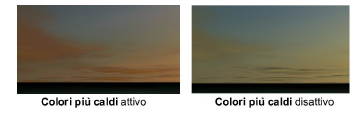
|
|
Mostra calcoli angolazione ombre |
Visualizza opzioni aggiuntive per il calcolo dei coni d’ombra per i muri selezionati; vedere Calcolare i coni d’ombra. |
|
Grafica |
Seleziona come visualizzare l’oggetto Heliodon nelle viste 2D e 3D; il simbolo Heliodon è un oggetto 2D. • Grafica 2D + Luce 3D: Mostra l’oggetto 2D nella vista Alto/Pianta e un punto luce nelle viste 3D • Solo grafica 2D: Mostra un oggetto 2D in ogni vista selezionata • Solo Luce 3D: Mostra l’oggetto come punto luce 3D; non viene utilizzato alcun tipo di grafica bidimensionale. |
|
Etichetta |
Seleziona le informazioni da visualizzare nell’etichetta dell’Heliodon; spostare la maniglia di controllo dell’etichetta per modificarne la posizione. • Nulla: Non viene visualizzata alcuna etichetta • Città: Mostra solo la città • Ora + città + data: Mostra l’ora, la città e la data • Ora + città + data + dati: Mostra l’ora, la città e la data e i dati solari incluso l’orario UTC • Ora + data: Mostra l’ora e la data • Ora + data + dati: Mostra l’ora, la data e i dati solari • Dati: Mostra solo i dati solari |
|
Animazione del sole |
Apre il dialogo Animazione Solare; vedere Creare animazioni solari. |
7.Una volta posizionato, il simbolo Heliodon viene aggiunto al disegno ed elencato nella Tavolozza Gestione Risorse nella cartella Simboli Heliodon.
8.Se occorre, è possibile modificare la componente 2D del Simbolo; per modificare l’aspetto del Simbolo, la dimensione oppure lo stile del testo ad esso associato, vedere Modificare le definizioni dei Simboli.
9.Gli oggetti Heliodon vengono visualizzati e possono essere controllati nella Tavolozza Visualizzazione. Possono essere identificati dai loro dati di posizione e di orario.
10.Per un accurato studio solare è possibile posizionare diversi oggetti Heliodon sul progetto, a differenti orari. Accendere e spegnere gli oggetti Heliodon nella Tavolozza Visualizzazione per studiare gli effetti della luce solare e dei coni d’ombra nei diversi orari della giornata.